Тест на производительность компьютера — CQ
Представим ситуацию: у вас появилась возможность частично обновить собственный компьютер, заменив в нем некоторые компоненты. Появляется вопрос, а что именно стоит поменять?
Или другая история: внезапно ваша любимая игра начала лагать, и вы понимаете, что количество кадров в секунду на мониторе резко сократилось. Вы перезапускаете игру, но проблема не уходит. Как понять, где затаилась проблема?
Одним из важных инструментов в определении проблем с персональным компьютером является тест производительности. С его помощью можно понять, исправно ли работает текущее железо и где находится «бутылочное горлышко», не позволяющее остальному железу выдать свой максимум.
Существует огромное количество способов и программ, выполняющих тест производительности на любую задачу и кошелек. Некоторые из них являются узкоспециализированными профессиональными инструментами, другие являются базовыми и подходят любому новичку, боящемуся нажать не ту кнопку. В этой статье мы расскажем о популярных вариантах на все случаи жизни.
В этой статье мы расскажем о популярных вариантах на все случаи жизни.
Индекс производительности Windows
Как узнать производительность ПК в Windows 7,8 и Vista
В Windows 7,8 и Vista индекс производительности компьютера доступен в два клика.
- Правой кнопкой нажимаем по иконке «Мой компьютер»;
- Выбираем «Свойства»;
- Кликаем по «Индекс производительности Windows».
Получаем подробный расклад.
Важно понимать, что суммарный индекс производительности определяется наименьшей оценкой, и по этой причине только на него опираться не стоит. Зато обнаружить слабые места в компьютере — запросто.
Если какой-то из показателей ниже 4, то это уже тревожный звоночек, а геймерам — так вообще тревожный колокол. Плохая оценка у жесткого диска? Значит, надо подумать о том, чтобы взять новый, возможно даже SSD.
Как узнать производительность компа в Windows 10
В Windows 10 индекс производительности получить уже не так очевидно и легко.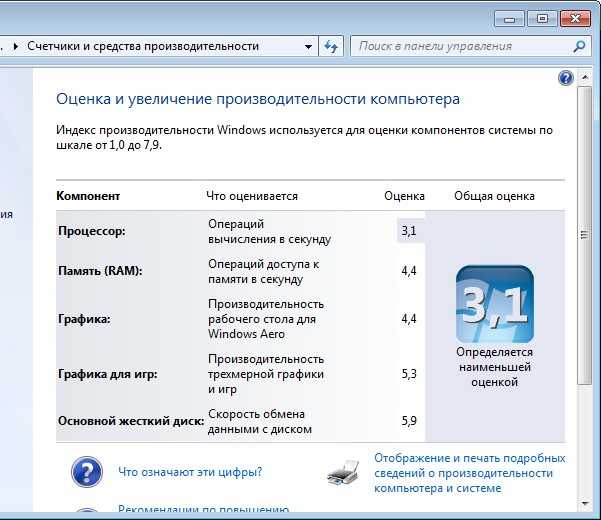 Однако, если детально следовать инструкции, то проблем не возникнет.
Однако, если детально следовать инструкции, то проблем не возникнет.
- Вызываем командную строку нажатием комбинации Win + R и в появившемся окне вводим cmd.
- В открывшемся окне вводим следующую комбинацию:
winsat formal –restart clean
- Нажимаем Enter;
- У вас откроется новое окно.
- Ждем несколько минут, пока будет совершена проверка железа;
- По окончании теста окно закроется;
- Отправляемся в папку C:\Windows\Performance\WinSAT\DataStore.
Находим файл Formal.Assessment (Recent).WinSAT.xml, после чего запускаем дабл-кликом.
Этот файл можно открыть в браузере. Например, в Microsoft Edge.
- Поскольку тут много различных списков, будет проще нажать Ctrl+F и начать поиск по странице.
- В образовавшееся окошко вводим WinSPR.
В этом разделе вся информация разделена на блоки, и можно сделать вывод о проблемных участках системы.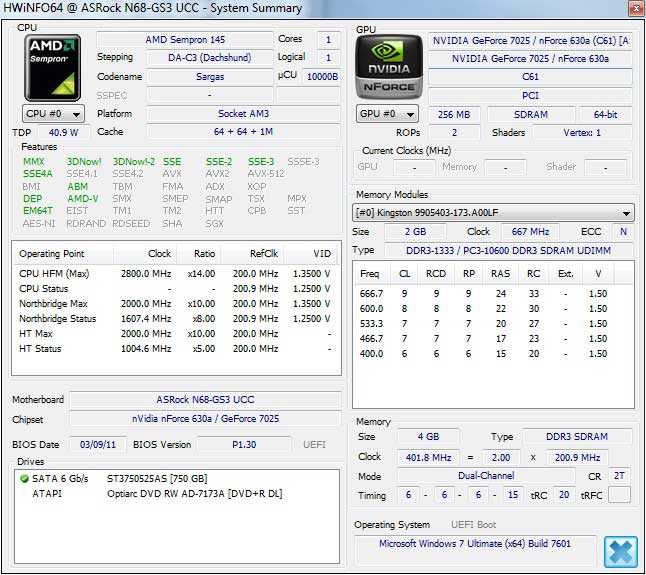 Например, у компьютера со скрина выше слабым местом является видеокарта. Это значит, что ее лучше проапгрейдить первой.
Например, у компьютера со скрина выше слабым местом является видеокарта. Это значит, что ее лучше проапгрейдить первой.
Утилита WinAERO
Если вы не хотите лезть в командную строку (например, боитесь), то альтернативным вариантом может стать бесплатная утилита WinAERO.
- Заходите на официальный сайт;
- Скачиваете архив;
- Распаковываете его;
- Запускаете программу WEI.exe;
- Получаете окошко.
Отображаемый результат будет точно таким же, как если бы вы тестировали производительность через командную строку. При этом дизайн, несомненно, более удобный. Минус один: нужно качать утилиту.
Тест ПК онлайн
Один из вариантов узнать производительность своего компьютера — онлайн-тестирование. Не надо ничего скачивать, и для этого занятия потребуется лишь браузер. Прежде чем устраивать испытание своему железу, отключите все сторонние процессы, чтобы они не искажали результат.
CPU Expert
Онлайн-сервис, который протестирует процессор вашего ПК.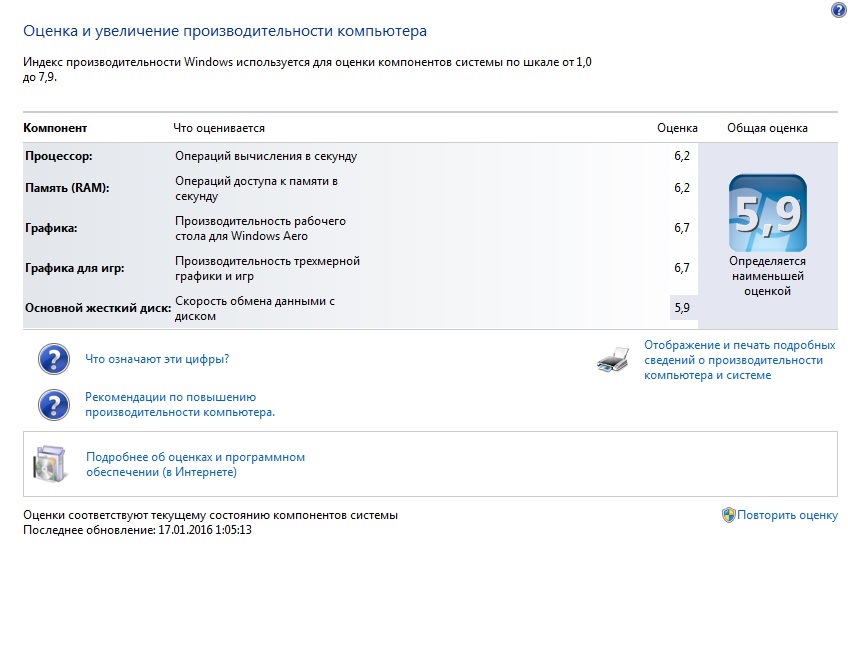 Сам портал предлагает два основных варианта испытаний:
Сам портал предлагает два основных варианта испытаний:
- CPU Benchmark — оценит производительность процессора, выставит баллы и позволит сравнить результаты с другими протестированными процессорами. Заполняете модель вашего процессора и нажимаете зеленую кнопку.
- CPU Stress Test — стресс-тест, и этим все сказано. Как заявляют авторы сайта, этот тест будет пытать ваш процессор. С другой стороны, иногда необходимо понимать, какой максимум способно выдать компьютерное железо. Проходить этот тест нужно на свой страх и риск, потому что это серьезное испытание, особенно если параметры подобраны неверно.
SilverBench
Еще один достаточно простой сервис, который испытает ваш процессор. На выбор вам дается три режима. В зависимости от цели, каждый из них может подойти.
- Benchmark — простой оценочный тест. На сайте будет генерироваться изображение. Чем быстрее оно загрузится, тем лучше ваш процессор.
- Extreme Test — более тщательная и более долгая проверка.
 Отлично подойдет в ситуации, когда нужен детальный анализ и изучение факторов.
Отлично подойдет в ситуации, когда нужен детальный анализ и изучение факторов. - Stress-test — название говорит само за себя. Этот тест не может остановиться самостоятельно — только вручную. Зато он соотносит FPS с количеством воспроизводимых кадров.
Так выглядит окно с результатами Benchmark-теста. После нажатия на кнопку Submit вы можете указать детали вашей системы, и после этого результаты отобразятся ниже в группе последних 10 тестов. Как нетрудно догадаться, у компьютера, который использовался для теста в этом материале, процессор не самый шустрый.
Speed-Battle
Простой сервис, который оценивает быстродействие браузера. Это хороший вариант для тестирования не столько железа на вашем ПК, сколько софта. Разные браузеры, разные операционные системы — Speed-Battle поможет определить оптимальное сочетание.
Специализированные программы для теста ПК
AIDA64
Признанная сообществом программа для тотального сбора информации о железе в вашем компьютере.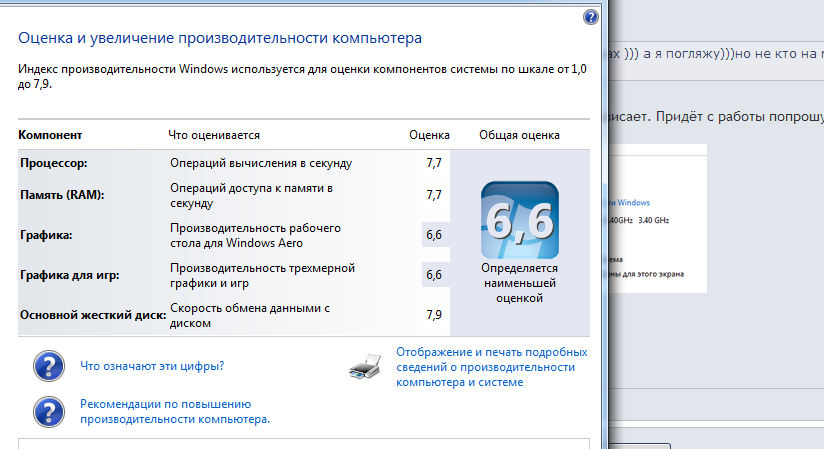 В базе софта есть определенное количество тестов производительности. В целом, это один из самых универсальных инструментов.
В базе софта есть определенное количество тестов производительности. В целом, это один из самых универсальных инструментов.
Есть одна проблема — приложение платное, однако у него есть пробный период. Так что для разовой диагностики AIDA64 подойдет более чем. Все нужные тесты есть в версиях Engineer и Extreme.
Что за тесты нам приготовили создатели этой волшебной программы?
- Проверка носителей памяти (Disk Benchmark). Здесь большое количество различных алгоритмов для проверки жестких дисков, будь то HDD, SSD или гибриды.
- Cache & Memory Benchmark – для тех, кто хочет узнать все о кэш и других видах памяти на своем компьютере.
- GPGPU Benchmark — проверяет графические процессоры на вашем ПК.
- Monitor Diagnostics — диагностика монитора.
- Чтение из памяти.
- Запись в память.
- Копирование в памяти.
- CPU Queen, CPU ZLib, CPU PhotoWorxx, FPU Mandel и еще целая россыпь алгоритмов для проверки процессора. В разделе «Тест» вы сможете найти пояснения к ним.

Maxon Cinebench
Бесплатная программа, которая позволяет оценить производительность процессора на вашем компьютере. Она симулирует рендеринг 3D-сцен, и это зачастую является более эффективной проверкой. В этом же приложении можно сравнить результаты с другими моделями. Дизайн минималистичный, запутаться в нем будет тяжело.
CPU-Z
Бесплатная программа, которая очень хороша в части сбора информации о вашем процессоре, материнской плате и оперативной памяти. У нее есть собственный инструмент для теста производительности. Есть как базовый бенчмарк, так и стресс-тест.
После прохождения теста вы можете загрузить эти результаты на сайт, где, среди прочего, будут показаны ближайшие «конкуренты» по итоговому результату.
SiSoftware Sandra
Sandra — семейство программ, составляющих отчет о производительности различных составных частей компьютера. Среди них есть и бесплатная версия, а также имеется интерфейс на русском языке.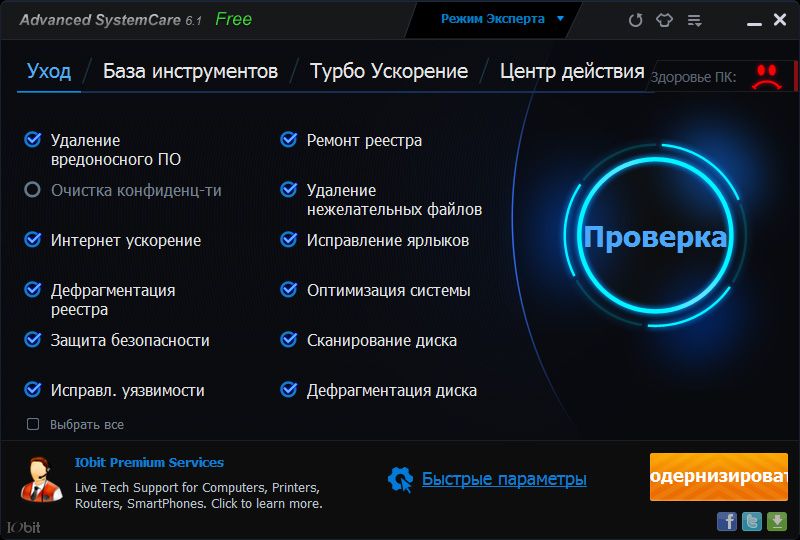 Отчеты программы являются подробными, и во многих случаях этого будет более чем достаточно.
Отчеты программы являются подробными, и во многих случаях этого будет более чем достаточно.
В качестве базового примера возьмем классический простой бенчмарк (он же эталонный тест).
- Переходим на вкладку «Эталонный тест».
- Выбираем индекс производительности, дважды кликаем по нему, далее нажимаем ОК. Зеленый кружочек с галочкой внизу появившегося окна.
- Далее выбираем настройки публичности. Можно снять галочку с «публичного аккаунта». Обязательно надо поставить галку внизу.
- Запускаем, ждем какое-то время и получаем результат.
3DMark
Один из самых популярных тестов для видеокарты. Он, к сожалению, платный, но долгая история программы привела к тому, что на него часто ориентируются при выборе видеокарты. Для геймеров, конечно, удобнее видеть конкретные результаты по кадрам в секунду в той или иной игре, но 3DMark предоставляет универсальный набор тестов, которые до сих пор активно используются.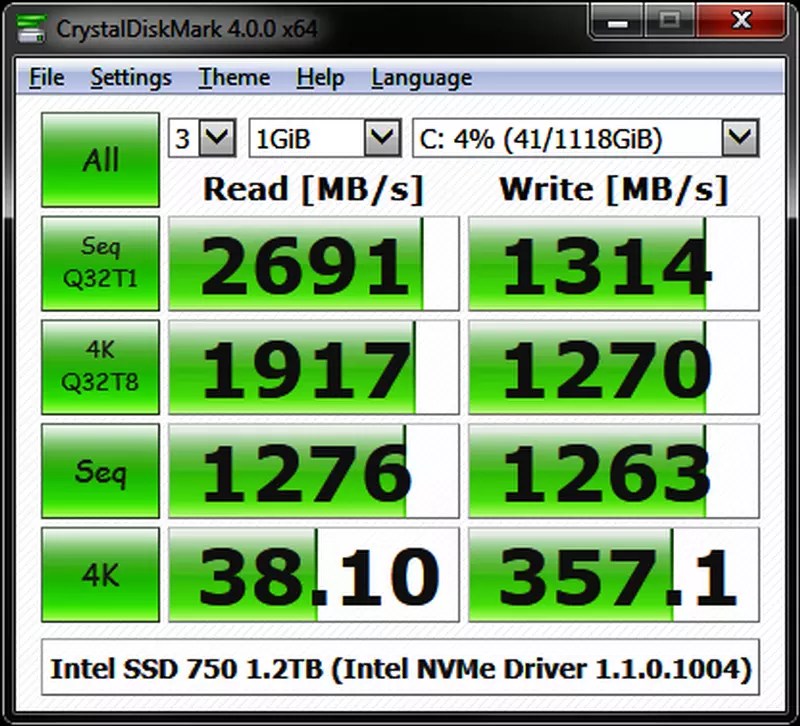
Во время испытания видеокарты 3DMark воспроизводит различные графические эффекты, которые есть в том числе и в компьютерных играх. Различные варианты освещения, дымы и другие частицы — сценариев проверки ПК здесь много. Поддержка железа и софта у программы крайне разнообразная, поэтому 3DMark хорошо подходит в том числе и для высокопроизводительных компьютеров.
В использовании программа тоже не очень сложная. После запуска теста мы можем сохранить результаты в текстовом файле, а потом при желании загрузить их в онлайн, чтобы сравнить с другими системами.
К слову, вокруг 3DMark есть отдельное сообщество энтузиастов, которые очень любят померяться тем, насколько хорошо они разгоняют свое железо. Товарищи используют самое разнообразное охлаждение, но в целом надо помнить, что это очень специфическое занятие, которое обычным людям пойдет скорее во вред.
CrystalDiskMark
Эта программа проверяет только один элемент компьютера, но очень важный и крайне тщательно.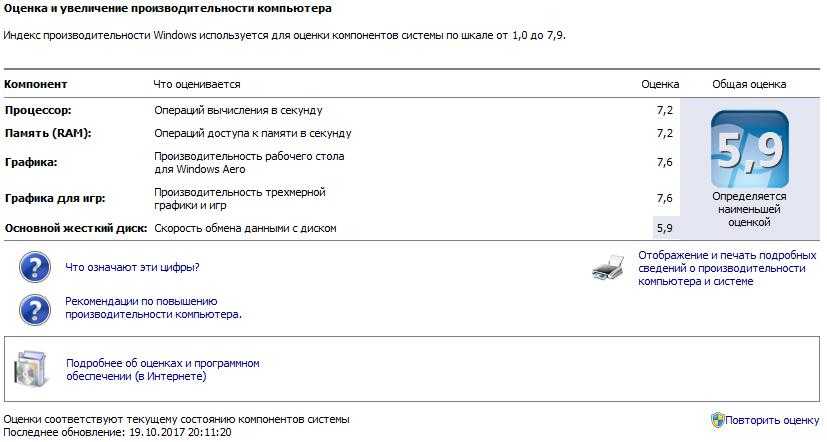 Речь идет о различных жестких дисках. CrystalDiskMark проверяет скорость записи и чтения, и хорошо работает даже на слабых системах. Скачать программу можно бесплатно.
Речь идет о различных жестких дисках. CrystalDiskMark проверяет скорость записи и чтения, и хорошо работает даже на слабых системах. Скачать программу можно бесплатно.
Есть строгая минималистичная классическая версия, а также Shizuku Edition, которая добавляет в интерфейс милую анимешную девочку.
Что означают результаты тестов
Главным минусом кастомных бенчмарков остается то, что полученные баллы кажутся абстрактными. Определенное число в качестве результата простому обывателю, скорее всего, ничего не скажет, потому что он не знает, много это или мало.
С другой стороны, такие цифры — лучший инструмент, когда речь идет о сравнении двух конфигураций. У вас есть выбор из двух ноутбуков? Прогнали оба на тестах, и увидели разницу, после чего принимать решение становится легче.
Цифры могут показать разницу между двумя системами в процентах, и эту разницу можно сравнивать с ценой. Например, если за прирост в 15% производительности вы доплачиваете всего 5%, то это будет достаточно выгодным предложением.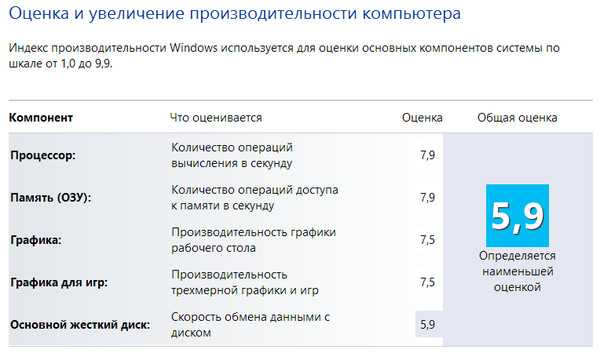
Наконец, тесты хороши для диагностики железа, но если речь идет о потенциальной покупке, то существуют различные сайты, которые профессионально занимаются оценкой различных конфигураций. Возможно, у них уже есть готовый ответ. Особенно, если речь идет о процессорах и видеокартах.
В вопросах тестов производительности ПК зачастую нет универсальных ответов. У каждого человека есть свои запросы и свои цели, под которые лучше подойдет тот или иной вариант. Мы описали некоторые возможные варианты, которые, надеемся, помогут вам сориентироваться в этом непростом вопросе.
Другие статьи по теме
- Что делать, если Steam не запускается
- Как убрать лаги в играх и ускорить работу компьютера
- Steam Achievement Manager: как управлять достижениями
- Как устранить ошибку msvcr100 dll
- Топ-15 лучших бюджетных игровых ноутбуков в 2023 году
Заглавное фото: wallpaperflare.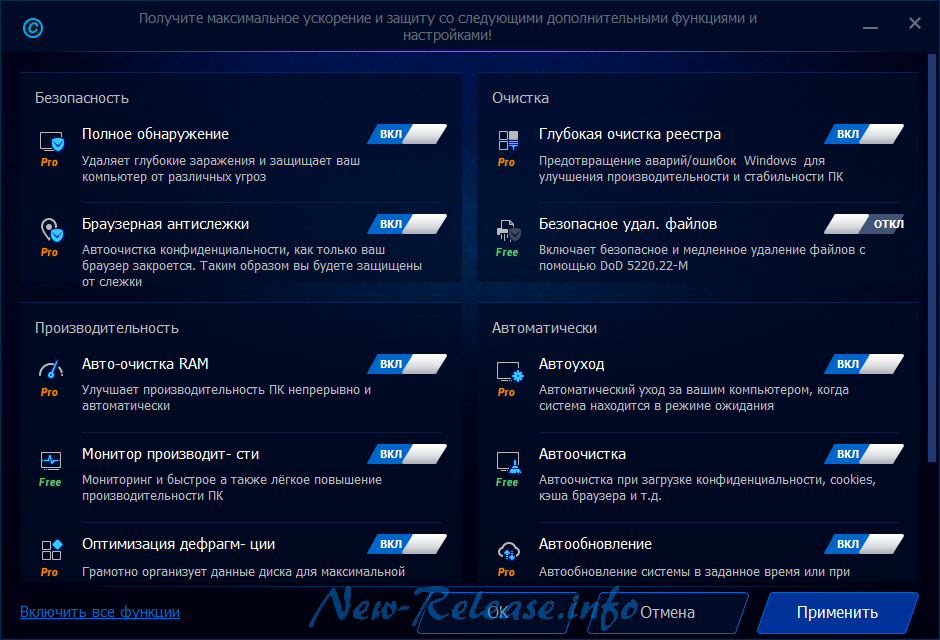 com
com
Оптимизация компьютера — База полезных знаний
В последние 5 лет компьютерные технологии стали быстро усовершенствоваться. Новые навороченные программы и графика в играх стали требовать всё больше и больше. Увы, но не каждый может себе позволить дорогой и мощный ПК. Поэтому приходится оптимизировать компьютер и гнаться за производительностью. Сейчас рассмотрим всевозможные варианты увеличения производительности.
Содержание:
Замена старой/неисправной детали
Да, не обязательно покупать новый компьютер, чтобы повысить производительность. Можно заменить конкретную её часть. Например, у вас установлен хороший процессор, но видеокарта плохо справляется со своей задачей, то можно её заменить на более совершенную модель. Или же если вам не хватает оперативной памяти, то можно купить ОЗУ с большим объёмом. Этот способ оптимален. В магазинах иногда можно найти качественные детали, за небольшую цену.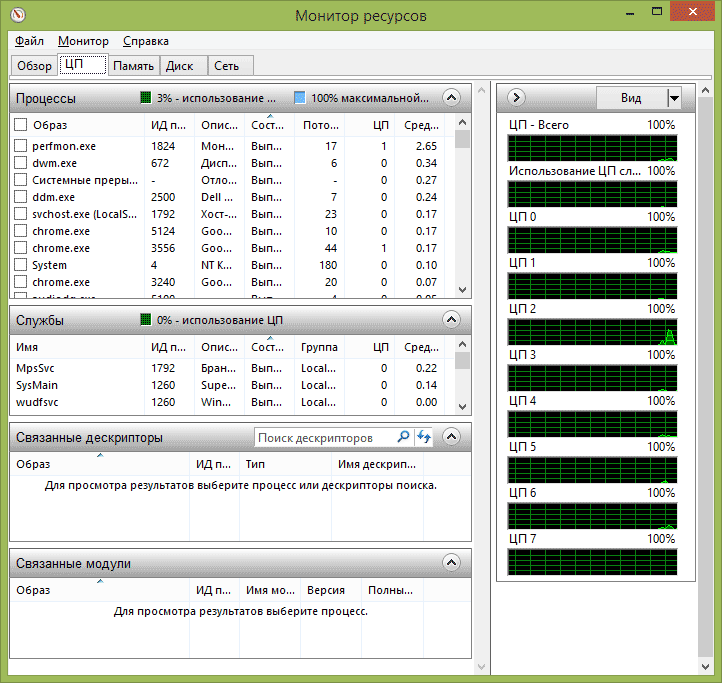 Замена слабого звена компьютера может сильно повысить производительность.
Замена слабого звена компьютера может сильно повысить производительность.
Манипуляции с диском
Ещё одна вещь, которая может сильно повлиять на производительность – это жёсткий диск.
Оптимизация диска
Захламлённый ненужными файлами диск значительно снижает потенциальную мощность компьютера. Сначала стоит очистить диск. Найдите программы, которыми вы не пользуетесь и удалите их. После, удалите ненужные системные файлы. Это можно сделать с помощью встроенной в windows программы очистки или при помощи сторонней программы. Также, желательно разбить диск на директории. Например, в первой хранить документы, на вторую устанавливать программы, на третьей сохранять музыку и видео и т.д.
Файл подкачки
Как только вы очистили диск можно установить файл подкачки. Его суть в том, что если системе не хватает объёма ОЗУ для работы программ, она отправляет менее значимые процессы в файл подкачки, отдавая приоритет более значимым. Его можно найти по адресу Панель управления>Система и безопасность>Система>Дополнительные параметры системы>Дополнительно>Параметры быстродействия>Дополнительно>Виртуальная память>изменить. По умолчанию стоит автоматический выбор, мы же устанавливаем размер вручную. Запомните! Минимальный и максимальный размер файла подкачки должен быть одинаковым, чтобы система ясно понимала, сколько виртуальной памяти у неё есть в распоряжении.
По умолчанию стоит автоматический выбор, мы же устанавливаем размер вручную. Запомните! Минимальный и максимальный размер файла подкачки должен быть одинаковым, чтобы система ясно понимала, сколько виртуальной памяти у неё есть в распоряжении.
Установка дополнительного софта
Существует много программ, способных повысить производительность ПК. Например, программа MSI Afterburner. Данная программа может увеличить скорость вращения и охлаждения видеокарты, тем самым вывести её на максимальную мощность. Game Booster – отличная программа для «разгона» компьютера. Она способна отключить «всё ненужное» направив всю мощность железа на работу запущенной программы. Также существуют наборы полезных утилит, – которые могут увеличить производительность. Это, например Glary Utilities или AusLogics Boost Speed. Они довольно просты и удобны в использовании.
Заключение
В заключении хочу сказать, что в мире высоких компьютерных технологий требующих много мощности, даже со старым железом можно жить. Надо лишь уделить немного времени, убрать всё ненужное, заменить неисправные/устаревшие детали на новые, использовать специализированный софт и ваш компьютер будет работать стабильно и мощно.
Надо лишь уделить немного времени, убрать всё ненужное, заменить неисправные/устаревшие детали на новые, использовать специализированный софт и ваш компьютер будет работать стабильно и мощно.
Лучшие инструменты повышения производительности 2023 года
Когда вы совершаете покупку по ссылкам на нашем сайте, мы можем получать партнерскую комиссию. Вот как это работает.
(Изображение предоставлено Shutterstock/Andrey_Popov)(открывается в новой вкладке)
Google Workspace: приложения для совместной работы и повышения производительности (открывается в новой вкладке)
Существует множество различных пакетов офисного программного обеспечения, но Google Workspace, ранее известная как G Suite, остается исходным облачным пакетом и одним из лучшие офисные пакеты для бизнеса, предлагающие огромный набор функций и возможностей, с которыми не могут сравниться конкуренты.
Попробуйте бесплатно в течение 14 дней (откроется в новой вкладке).
Лучшие инструменты для повышения производительности — это простой способ повысить эффективность команд как в офисе, так и дома.
Основные функции инструментов повышения производительности будут сосредоточены на совместной работе (открывается в новой вкладке) и управлении проектами (открывается в новой вкладке), так что независимо от того, где находится любой человек, он может оставаться на связи с остальной частью своей команды и предоставлять последние обновления и информация, которая нужна каждому. Это можно сделать для каждого проекта или отдела, чтобы менеджеры могли убедиться, что нужные люди находятся в нужном месте для выполнения работы.
Инструменты управления также важны для расстановки приоритетов в расписании и работы в срок, например, для управления временем (открывается в новой вкладке) и управления задачами (открывается в новой вкладке). Интерфейс также должен быть простым и легким в использовании, чтобы менеджеры не увязали в администрировании всего этого.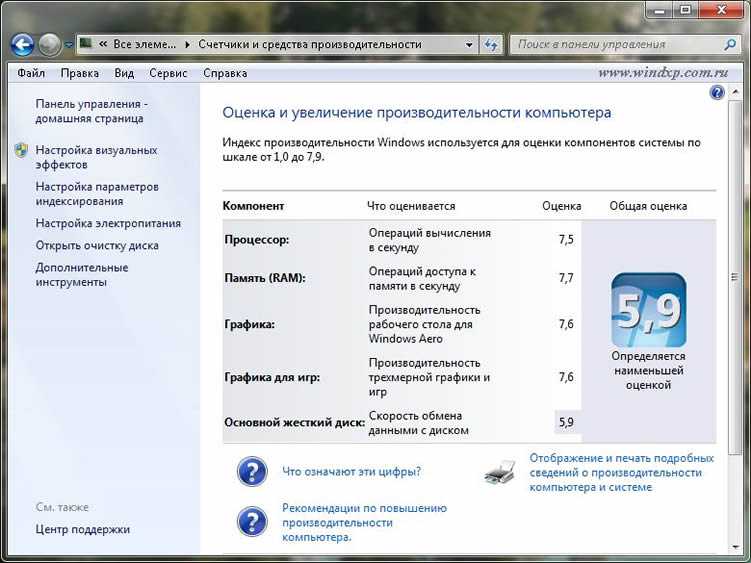
Существуют также другие инструменты, которые могут помочь повысить производительность и эффективность, просто упрощая выполнение сложных задач. Это может быть что угодно, от управления резервными копиями до мониторинга социальных сетей или управления взаимоотношениями с клиентами (открывается в новой вкладке).
Вот лучшие приложения для повышения производительности на рынке, показывающие наши избранные предпочтения с дополнительными, которые также следует учитывать.
Мы также выделили лучших гаджетов для повышения производительности бизнеса .
Или перейдите к:
— Лучшие бесплатные приложения для повышения производительности
— Лучшие мобильные офисные пакеты для Android
Лучшие инструменты повышения производительности 2023 года в полном объеме
Почему вы можете доверять TechRadar
Мы тратим часы на тестирование каждого продукта или услуги, которые мы рассматриваем, поэтому вы можете быть уверены, что покупаете лучшее.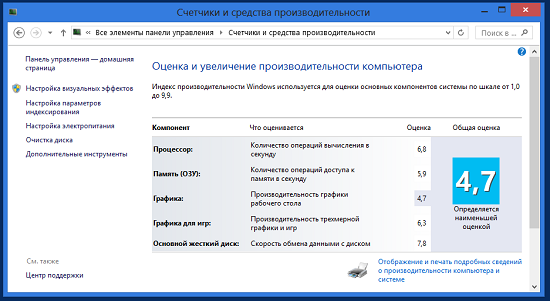 Узнайте больше о том, как мы тестируем.
Узнайте больше о том, как мы тестируем.
1. Microsoft 365
Первоначальный и лучший офисный пакет
Лучшие предложения сегодняшнего дня
Причины купить
4 +
Лидер рынка 4 +
Комплексный комплекс
+
Необходимые офисные инструменты
+
Облачная платформа
Microsoft Office, вероятно, является платформой, о которой большинство людей думают в первую очередь, когда речь заходит об офисных пакетах, а облачный Microsoft 365 является последним воплощением.
Что обеспечило лидерство на рынке MS Office, так это комплексный способ охвата данных различными приложениями и перемещения между ними, что делает работу более эффективной и легкой. С Word (открывается в новой вкладке), Excel (открывается в новой вкладке), Powerpoint (открывается в новой вкладке) и Outlook (открывается в новой вкладке), формируя основные программы, они охватывают все, от документов, электронных таблиц, презентаций и электронных писем.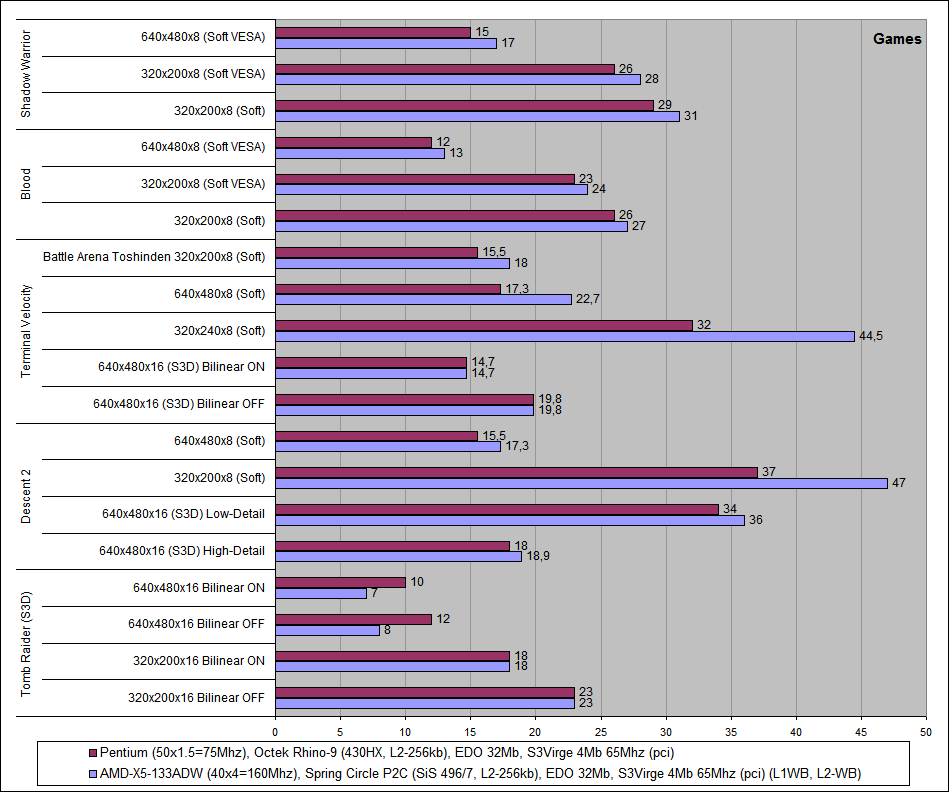 — в действительности покрывая самые основные потребности офиса. В дополнение к этому OneDrive предлагает онлайн-сохранение и резервное копирование для обеспечения безопасности ваших файлов.
— в действительности покрывая самые основные потребности офиса. В дополнение к этому OneDrive предлагает онлайн-сохранение и резервное копирование для обеспечения безопасности ваших файлов.
Хотя существуют альтернативы MS Office (открывается в новой вкладке), большинство конкурентов пытаются догнать Microsoft, а не предлагать новые инновационные функции, а MS Office по-прежнему остается офисным пакетом с наиболее полным набором функций. И даже если вы используете одну из этих альтернатив, скорее всего, вы будете работать с форматами документов, созданными специально для MS Office, и обрабатывать данные от клиентов и поставщиков, использующих платформу MS Office.
Несмотря на то, что у MS Office есть свои критики, суть в том, что никто не делает офисную работу лучше, чем Microsoft, а основные приложения Office еще предстоит улучшить.
Годовой тарифный план Personal стоит около 70 долларов США / 65 фунтов стерлингов / 105 австралийских долларов и включает до 1 ТБ облачного хранилища на пользователя для 5 устройств.
Прочитайте наш полный обзор Microsoft 365 .
(Изображение предоставлено Асаной)2. Асана
Лучшее приложение для совместной работы
Лучшие предложения сегодняшнего дня
Причины для покупки
+
Отслеживание проекта
+
Удобные интеграции
4 +
Уровень 3 00
Бесплатно 900 Асана существует с 2008 года, что делает ее ветераном в на арене совместной работы, и такие компании, как Intel, Uber, Pinterest и TED, используют его в качестве основного метода общения. Он был разработан как простой способ для компаний отслеживать работу сотрудников и получать наилучшие результаты. Используя платформу, вы можете создавать списки дел для текущих проектов, устанавливать напоминания о предстоящих сроках и отправлять запросы коллегам. Члены команды также могут добавлять комментарии к сообщениям в приложении.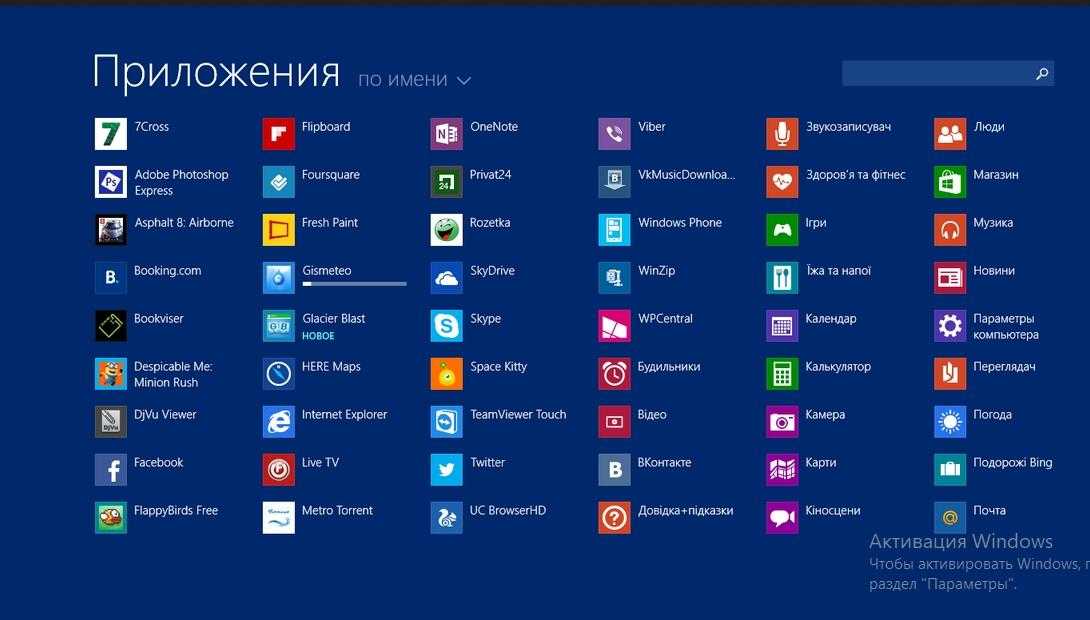
Вы можете организовать все свои проекты в виде списка или доски, а также есть функция поиска, чтобы вы могли быстро найти прошлую работу. Короче говоря, Asana — очень эффективный способ оставаться суперорганизованным и облегчить общение, когда речь идет об обновлениях о том, как продвигается работа.
Существует три платных уровня: Премиум (по цене около 9 долларов США / 10 фунтов стерлингов / 15 австралийских долларов за пользователя в месяц при ежегодной оплате), Бизнес (стоимость около 20 долларов США / 21 фунта стерлингов / 30 австралийских долларов за пользователя в месяц на ежегодной основе) и Предприятие. Premium отслеживает командные проекты и включает в себя множество дополнительных функций, таких как расширенный поиск, конструктор рабочих процессов и настраиваемые поля. Бизнес-план предлагает все, что есть в Премиум, а также дополнительные ресурсы, такие как портфолио, расширенные отчеты и отслеживание времени.
Прочтите наш полный обзор Asana .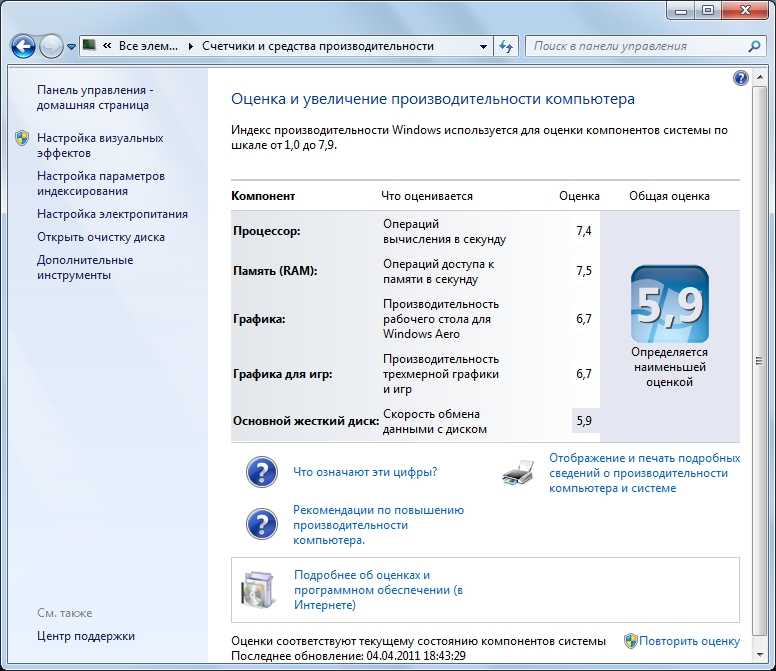
3. Битрикс24
Набор мощных бизнес-инструментов
Лучшие предложения сегодняшнего дня
36 +
6 Причины купить4 006 Разнообразный набор инструментов+
Мощная CRM с подробными отчетами
+
Щедрая бесплатная учетная запись
Битрикс24 предоставляет широкий набор мощных бизнес-инструментов: совместная работа, обмен мгновенными сообщениями, телефония, управление проектами, обработка документов, планирование, управление сотрудниками и многое другое.
Если вы предпочитаете простоту, вы можете сосредоточиться на превосходной CRM, которая сама по себе является мощной системой. Контакты и сообщения регистрируются, лиды назначаются менеджерам по продажам, отправляются электронные письма, записываются звонки, расценки и выставляются счета. Подробные отчеты держат вас в курсе событий, а удобный доступ через мобильное приложение.
Необычайно щедрая бесплатная учетная запись Bitrix24 поддерживает 12 пользователей и включает 5 ГБ хранилища, но если вам нужно больше, учетная запись Plus предлагает больше возможностей.
В целом, Битрикс24 предлагает мощный набор инструментов, который будет особенно удобен для малого бизнеса и стартапов, чтобы помочь им развиваться и расти за счет повышения производительности, и все это на одной платформе.
Читать наш полный обзор Битрикс24 .
(Изображение предоставлено Trello)4. Trello
Охватывает все, от простых списков дел до управления проектами
Сегодняшние лучшие предложения
Причины для покупки
+
Простота использования
+
Интеграция множества сторонних сервисов
+
Мощные инструменты для совместной работы все, от простых дел до крупных задач управления проектами.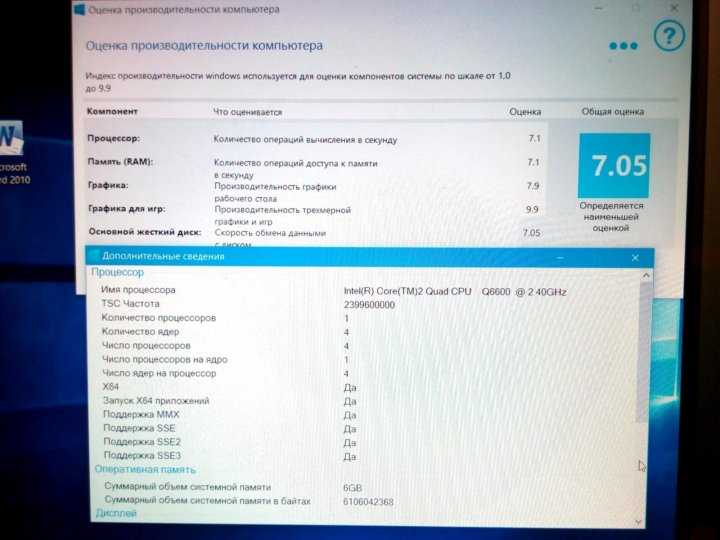
Начать работу так же просто, как перетащить карточки на доску Trello. Карточки могут представлять отдельные задачи с указанием приоритетов и сроков выполнения. Но они также могут быть более содержательными контрольными списками с прикрепленными файлами и изображениями, содержащими гиперссылки, указывающие на что-то еще.
И есть целая библиотека бонусов, настраиваемых карточек, которые позволяют интегрировать множество сторонних сервисов в ваш рабочий процесс: Box, Evernote, GIPHY, GitHub, Hangouts, Join.me, Mailchimp, OneDrive, Salesforce, Slack, SmartDraw, SurveyMonkey, Twitter, ZenDesk и другие.
В Trello есть множество инструментов для совместной работы, которые помогут вам управлять вашими проектами, а также набор оригинальных функций, обеспечивающих удобство использования. Только один пример: усиление Cloud Aging заметно старит карты, если к ним не обращались какое-то время, обесцвечивая их, возможно, делая их желтыми и даже растрескивающимися. Это не просто визуальный трюк — он позволяет пользователям мгновенно видеть недоиспользованные карты даже на самых загруженных досках, что реально экономит время.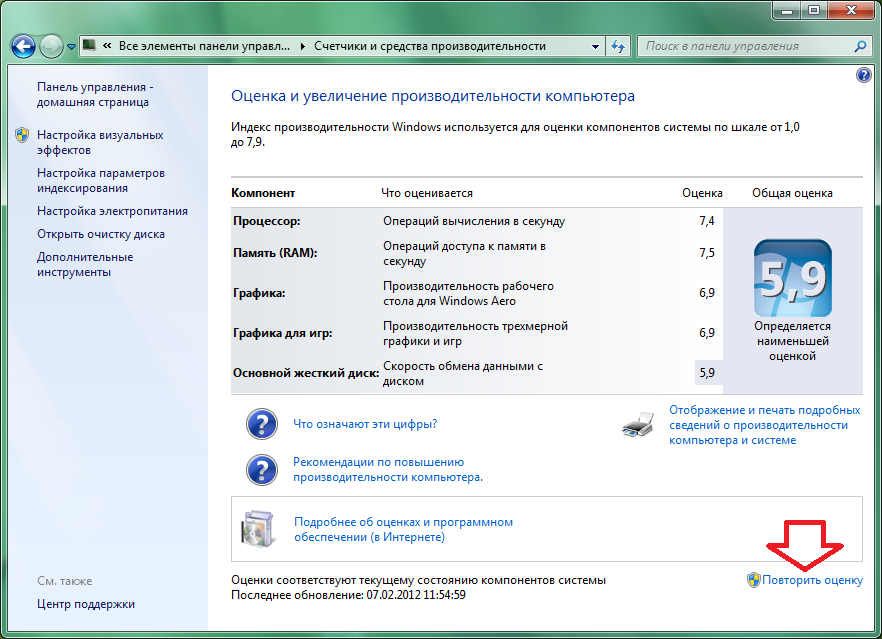
Прочитайте наш полный обзор Trello .
Лучшие бесплатные приложения для продуктивной работы 6
+
Незаметный и ненавязчивый
+
Межплатформенный
Причины, по которым следует избегать
—
Ограниченные исторические данные в бесплатном приложении
RescueTime не только отслеживает время, которое вы тратите на различные действия на своем компьютере или мобильном телефоне, например, посещаете определенные веб-сайты или используете определенные приложения, но и делает это автоматически. Работая в фоновом режиме, RescueTime спокойно регистрирует вашу активность, не отвлекая вас.
Можно установить себе цели и оповещения, и идея состоит в том, что эти цели помогут вам выработать лучшие рабочие привычки. Это позволяет вам видеть, как вы проводите свой день на своих цифровых устройствах, чтобы вы могли лучше понять, куда ушло время.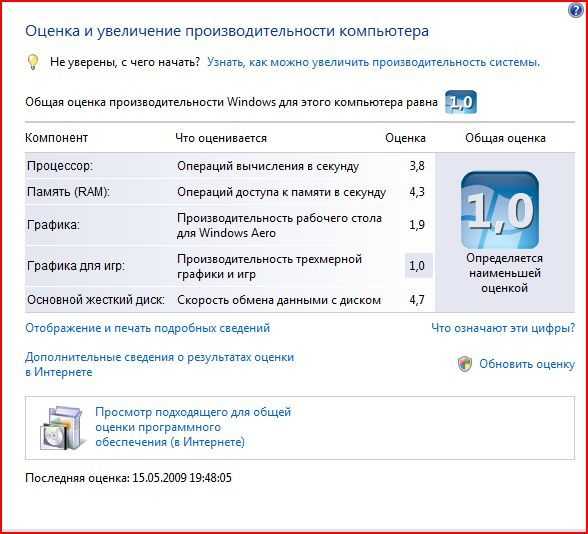 Бесплатная версия приложения позволяет вам просматривать данные за три месяца для анализа, но платные пакеты (которые начинаются с 6 долларов в месяц) не имеют ограничений и включают ряд дополнительных функций.
Бесплатная версия приложения позволяет вам просматривать данные за три месяца для анализа, но платные пакеты (которые начинаются с 6 долларов в месяц) не имеют ограничений и включают ряд дополнительных функций.
Для большинства людей бесплатной версии будет более чем достаточно, а тот факт, что она доступна для macOS, Windows, Linux, iOS, Android и ChromeOS, означает, что можно отслеживать работу на разных устройствах и платформах.
(Изображение предоставлено Beeminder)2. Beeminder
Отслеживайте почти все и эффективнее используйте свое время
Сегодняшние лучшие предложения
Причины купить
90 s со многими другими приложениями+
Гибкость и адаптируемость
Причины, по которым следует избегать
—
«Штрафы» не для всех
записывайте, как часто вы пишете, или управляйте списком дел. Доступный в виде приложения или доступный онлайн, Beeminder бесконечно гибок — вы определяете свою цель (какой бы она ни была), и вам поручено регистрировать свой прогресс. Здесь есть определенная степень геймификации; вы стремитесь придерживаться «дороги из желтого кирпича», а это означает, что, по крайней мере, в среднем вы достигаете своих целей.
Здесь есть определенная степень геймификации; вы стремитесь придерживаться «дороги из желтого кирпича», а это означает, что, по крайней мере, в среднем вы достигаете своих целей.
Все, что можно изобразить на графике, можно отследить — количество написанных слов, количество отработанных часов, количество подписанных контрактов — и соблюдение золотой зоны может быть очень стимулирующим. Если вы готовы полностью взять на себя обязательства, вы можете добавить данные своей кредитной карты в свою учетную запись, чтобы вас могли оштрафовать за несоблюдение графика. Beeminder не для всех, но он настолько уникален, что стоит попробовать его, чтобы увидеть, работает ли он для вас.
(Изображение предоставлено Clockify)3. Clockify. 03
Табель учета рабочего времени
Clockify ухватился за идею часов включения и выключения для смены и работает с ним. Это очень простой инструмент, но именно это делает его таким привлекательным для людей — в конце концов, если вы заняты работой, вы не будете перегружены сложным инструментом для отслеживания того, что вы делаете!
Clockify — это, по сути, простой секундомер, поэтому вы можете легко записывать, сколько времени вы тратите на работу над другим проектом.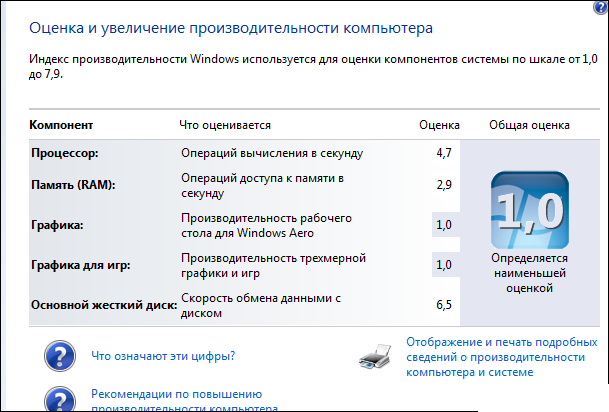 Просто запустите таймеры, и вы сможете добавлять метки, описания и сведения о проекте, а когда закончите, просто нажмите «Стоп». Вы можете настроить таймеры на запуск, как только вы откроете браузер, чтобы вам не нужно было помнить об этом.
Просто запустите таймеры, и вы сможете добавлять метки, описания и сведения о проекте, а когда закончите, просто нажмите «Стоп». Вы можете настроить таймеры на запуск, как только вы откроете браузер, чтобы вам не нужно было помнить об этом.
Clockify интегрируется с Trello, Asana, Jira, Todoist и другими, и вы можете использовать веб-сайт и приложения для просмотра подробных отчетов и разбивки того, как вы провели свое время. Если вы хотите, чтобы Clockify всегда был доступен без необходимости выделять для него вкладку браузера, вам будет приятно узнать, что существует расширение браузера для Chrome и Firefox, которое позволяет сделать это одним щелчком мыши. Существуют также мобильные приложения и настольные версии для macOS, Windows и Linux.
(Изображение предоставлено Todoist)4. Todoist
Приложение для тайм-менеджмента, отличный выбор для небольших команд
Лучшие предложения сегодняшнего дня
0 3Причины купить 900 0006 Отслеживает производительность и управляет задачи
+
Позволяет делегировать задачи
Причины, по которым следует избегать
—
Ограничение команды из пяти человек на всякий случай.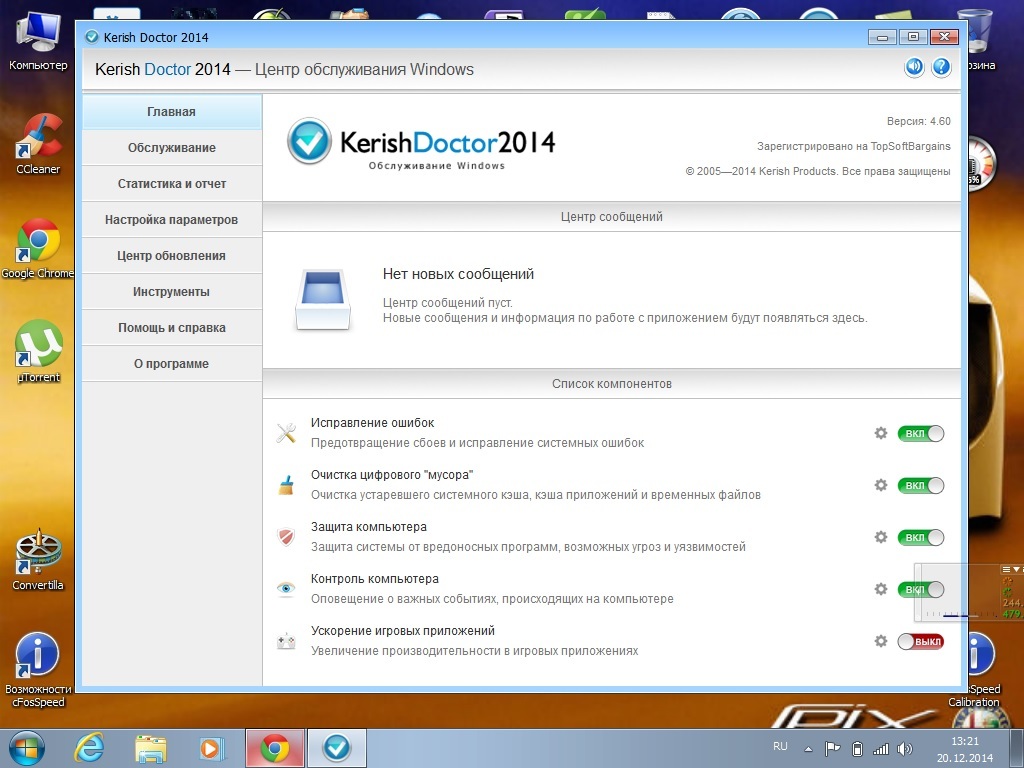 Несмотря на то, что он затрагивает несколько жанров, инструмент остается простым в использовании, что позволяет с легкостью управлять несколькими проектами и сразу видеть, что вам еще нужно сделать.
Несмотря на то, что он затрагивает несколько жанров, инструмент остается простым в использовании, что позволяет с легкостью управлять несколькими проектами и сразу видеть, что вам еще нужно сделать.
Веб-сайт или приложение предоставляет вам ежедневный и еженедельный обзор того, какую работу вы должны выполнить, какие у вас назначены встречи или что-то еще, что вы хотите отслеживать. Если вы работаете с группой людей и обнаруживаете, что ваша рабочая нагрузка становится немного больше, вы можете делегировать задачи другим.
Бесплатная версия ограничивает вас работой с пятью людьми и 80 активными проектами в любой момент времени, и этого должно быть более чем достаточно для большинства людей, но планы Премиум и Бизнес доступны за отдельную плату. Todoist предлагает интеграцию с десятками приложений и сервисов, поэтому его можно аккуратно связать с вашим существующим рабочим процессом.
Прочитайте наш полный Обзор Todoist (открывается в новой вкладке) .
5. Toggl
Еще один отличный счетчик времени Ручное и автоматическое слежение
+
Встроенный in Pomodoro timer
Причины, по которым следует избегать
—
Ограничение команды из пяти человек
Toggl описывается разработчиками как «безумно простое отслеживание времени», и это довольно справедливое резюме. Если вы посмотрите на веб-сайт, то проталкиваются премиум-версии сервиса, но есть и бесплатная версия, подходящая для команд до пяти человек.
Toggl доступен для нескольких платформ, а синхронизация означает, что вы можете перемещаться между устройствами и отслеживать свою работу. Здесь есть что исследовать, включая ручное и автоматическое отслеживание активности, таймер Pomodoro, автоматическое определение времени простоя, напоминания, интеграцию с различными приложениями и сервисами и многое, многое другое.
Прелесть Toggl, однако, в том, что он такой гибкий и настраиваемый. Что бы вы ни хотели контролировать, вы, вероятно, можете изменить это по своему желанию. Подробные отчеты впечатляют, но немного стыдно видеть, что в многофункциональном инструменте нет опции выставления счетов.
(Изображение предоставлено TechRadar)
Лучшие мобильные офисные пакеты для Android
Хотя мы назвали Microsoft 365 лучшим приложением для общей производительности, есть и другие мобильные офисные пакеты, заслуживающие внимания. Здесь мы приведем их список:
(Изображение предоставлено WPS Office)1. WPS Office
Отличный бесплатный офисный пакет для Android
Сегодняшние лучшие предложения
Причины купить +
4 +Бесплатная установка
+
Полный офисный пакет
Причины, по которым следует избегать
—
Навязчивая реклама
WPS Office — офисный пакет, разработанный китайской компанией Kingsoft. Приложение можно загрузить бесплатно, но можно совершать покупки внутри приложения, чтобы включить дополнительные функции. Пакет включает в себя WPS Writer, Presentation и Spreadsheet.
Приложение можно загрузить бесплатно, но можно совершать покупки внутри приложения, чтобы включить дополнительные функции. Пакет включает в себя WPS Writer, Presentation и Spreadsheet.
Программа чтения WPS PDF имеет возможность конвертировать PDF в WPS и может читать файлы Adobe PDF. Приложение поддерживает ряд типов файлов, таких как DOC, RTF, DOT, PPTX, TXT и HTML среди прочих. Все документы полностью совместимы с Microsoft Office и Google Docs.
Приложение позволяет надежно шифровать ваши файлы с помощью ключей доступа, и вы можете редактировать свои документы, не опасаясь потерять свою работу, благодаря опции автоматического сохранения. Функции включают в себя возможность отслеживать изменения, комментарии и выполнять проверки орфографии.
Еще одна удобная функция, поддерживаемая приложением, — это возможность демонстрировать документы прямо со смартфона (или планшета) на совместимый телевизор или проектор. WPS для Android также поддерживает 47 различных языков.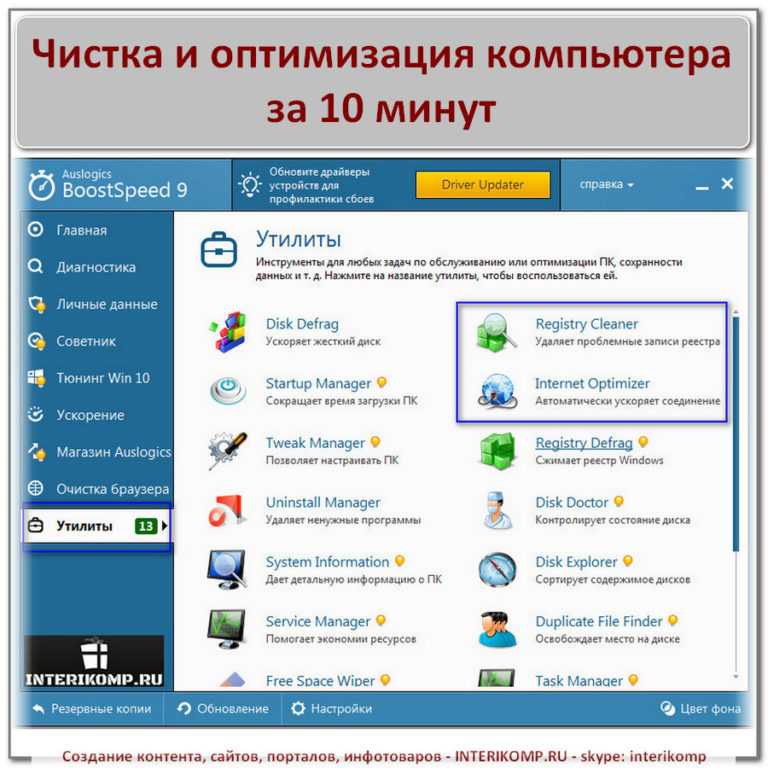
Недостатком здесь является то, что если вы не являетесь платным пользователем, вам показываются рекламные объявления, и они кажутся довольно навязчивыми.
Прочтите наш полный обзор WPS Office Free .
(Изображение предоставлено OfficeSuite)2. OfficeSuite
Удобный пакет с удобным чатом и возможностями для совместной работы
Бесплатный офисный пакет и Средство просмотра PDF
+
Прост в использовании
Причины, по которым следует избегать
—
Стандартная версия очень проста
OfficeSuite был впервые выпущен как мобильное приложение в 2004 году для Palm OS, где до 2009 года он был в основном доступен только для чтения. В то время Sony запросила версию для Android в течение очень короткого промежутка времени — 12 недель. Это было достигнуто, и родился OfficeSuite для Android. Теперь продукт представляет собой полнофункциональный кроссплатформенный пакет для повышения производительности.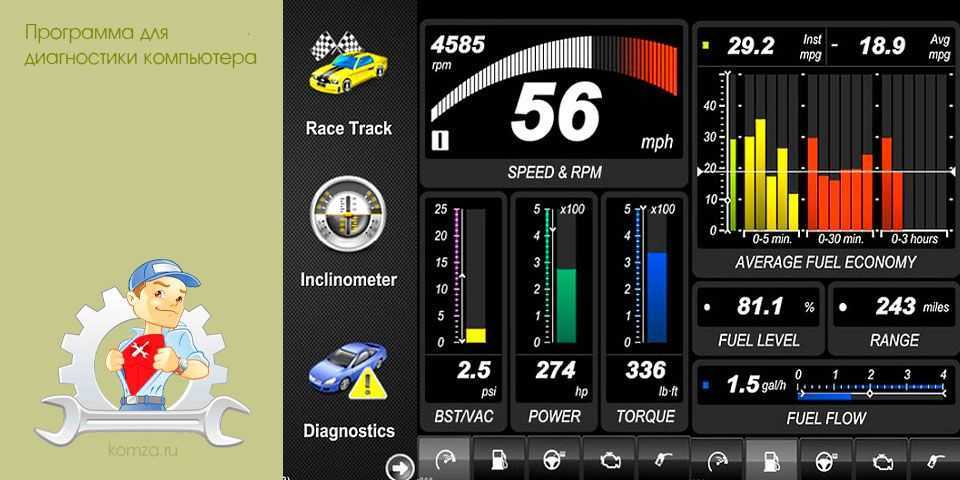
Несмотря на то, что OfficeSuite можно загрузить бесплатно, в приложении есть покупки для обновления доступных функций. Если вы приобретете версию Pro, вам не придется совершать определенные покупки в приложении (например, платить за дополнительные шрифты), но вы все равно можете совершать покупки, если хотите.
Этот пакет также полностью совместим с большим количеством форматов файлов, таких как ODT, PDF, RTF, TXT и CSV. Однако бесплатное приложение завалено рекламой. Также обратите внимание, что вам нужно будет перейти на премиум-версию, если вы хотите открывать определенные типы файлов, такие как ODT.
Диск OfficeSuite позволяет хранить до 5 ГБ файлов в облаке. Функция чатов помогает коллегам совместно работать и обмениваться документами в Интернете. Приложение полностью совместимо со всеми документами Microsoft и может похвастаться поддержкой файлов PDF с такими функциями, как сканирование с камеры и экспорт PDF.
Прочтите наш полный обзор OfficeSuite .
3. Docs to Go
Мощный набор инструментов для обработки текстов, электронных таблиц и презентаций
Универсальная бесплатная версия
+
Множество функций
Причины, по которым следует избегать
—
PDF-файлы могут вызывать сбои
DataViz, компания, создавшая Docs to Go, начала с продукта, который соединял компьютеры Mac и ПК вместе. Впоследствии Docs to Go был создан для BlackBerry и теперь является мультиплатформенным приложением.
Приложение для Android позволяет пользователям просматривать файлы Adobe PDF и Microsoft Office. Отсюда вы можете редактировать и создавать файлы Excel, PowerPoint и Word, и все это у вас на ладони. В Docs to Go есть множество инструментов форматирования, таких как количество слов, таблицы, цвет шрифта и возможность отслеживать изменения.
Есть бесплатная и платная версии приложения.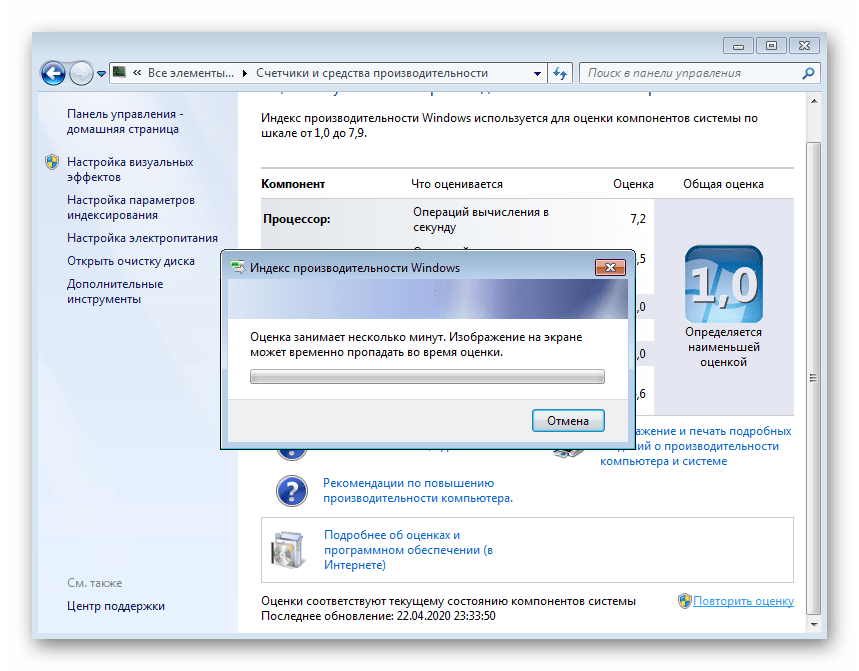 Оба поддерживают редактирование и форматирование в приложении, а также расширенную поддержку Excel. Некоторые функции, такие как облачные сервисы, синхронизация рабочего стола и поддержка файлов, защищенных паролем, требуют покупок в приложении. Как бесплатные, так и премиальные приложения оптимизированы для использования на планшетах с портретной и альбомной ориентацией.
Оба поддерживают редактирование и форматирование в приложении, а также расширенную поддержку Excel. Некоторые функции, такие как облачные сервисы, синхронизация рабочего стола и поддержка файлов, защищенных паролем, требуют покупок в приложении. Как бесплатные, так и премиальные приложения оптимизированы для использования на планшетах с портретной и альбомной ориентацией.
Docs to Go имеет собственные версии Word, Excel и PowerPoint. Они известны как Word to Go, Sheet to Go и Slideshow to Go. Единственная критика, которую, по-видимому, получает решение, заключается в том, что PDF-файлы, как правило, вызывают сбой приложения, и людям рекомендуется использовать для этой цели отдельную программу просмотра PDF.
(Изображение предоставлено Quip)4. Quip
Редактирование и просмотр документов стало проще благодаря этому приложению для совместной работы
+
Интегрированные чаты
Причины, по которым следует избегать
—
Ограниченные форматы экспорта
Quip — это онлайн-пакет программного обеспечения для совместной работы, доступный на устройствах Android. Компания была основана в 2012 году Бретом Тейлором, бывшим техническим директором Facebook, совместно с Кевином Гиббсом, основателем Google App Engine.
Компания была основана в 2012 году Бретом Тейлором, бывшим техническим директором Facebook, совместно с Кевином Гиббсом, основателем Google App Engine.
Основными функциями Quip являются функции работы с электронными таблицами и текстовыми редакторами, которые позволяют осуществлять совместную работу в Интернете, а также вносить изменения в соответствующие приложения для Android. Все члены группы могут просматривать и редактировать документы одновременно, а также при необходимости могут добавлять комментарии. У Quip также есть собственные чаты, и им пользуются такие крупные игроки, как Amazon и Dell.
Quip предлагает уровень бесплатного пользования, хотя он зависит от активности пользователя, а не от количества дней, в течение которых вы его используете. Таким образом, чем больше вы его используете, тем больше свободного времени вы получите.
Платный уровень позволяет команде использовать электронные таблицы, чат и интерактивные приложения, такие как Календарь. Если вам нужна помощь, есть также отличная поддержка.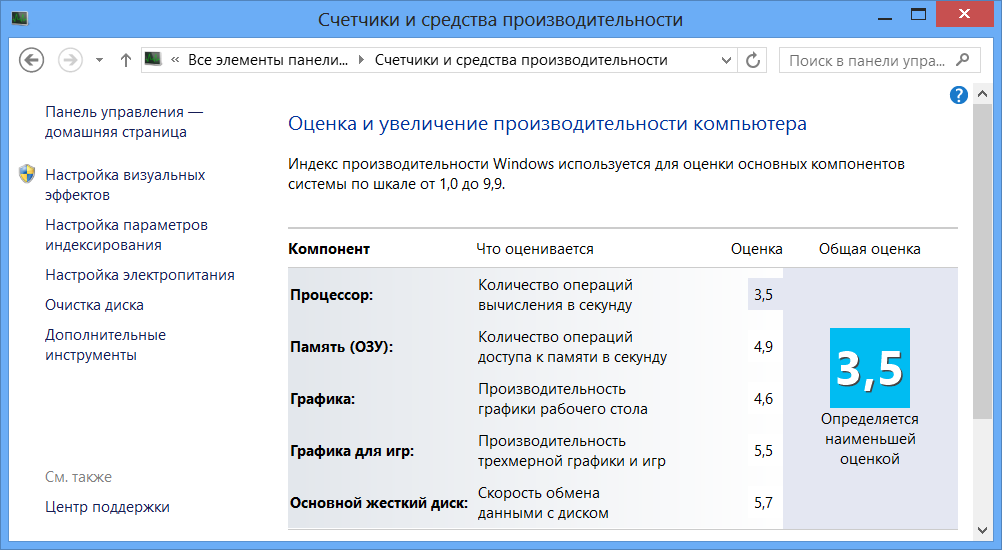 Приложение позволяет работать в автономном режиме и синхронизировать документы, когда вы в следующий раз подключитесь к сети.
Приложение позволяет работать в автономном режиме и синхронизировать документы, когда вы в следующий раз подключитесь к сети.
Некоторые онлайн-обзоры критикуют способность Quip загружать PDF-документы, говоря, что она ограничена и иногда может занимать много времени. Обратите внимание, что приложение поддерживает только ограниченное количество форматов импорта/экспорта.
Читать полностью Обзор Quip (открывается в новой вкладке) .
Другие офисные пакеты для Android, которые стоит рассмотреть
Выше мы рассмотрели лишь несколько офисных приложений для Android, но есть еще много других, на которые стоит обратить внимание. Здесь мы добавим еще несколько вещей, о которых также стоит подумать:
Google Workspace (открывается в новой вкладке) также стоит рассмотреть, хотя, несмотря на то, что у Google Docs и других приложений в Google Workspace есть ограничения по сравнению с другими предложениями, еще стоит рассмотреть.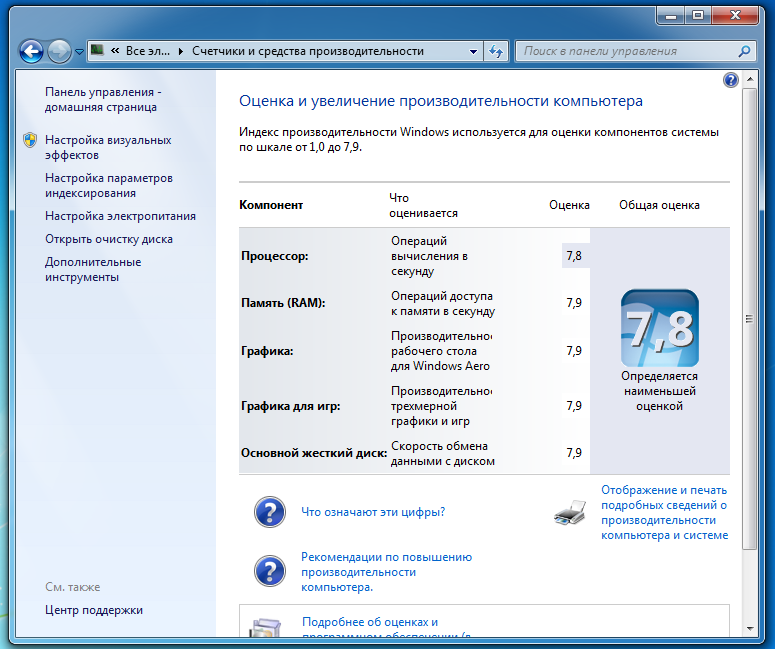 Это не в последнюю очередь связано с интеграцией между различными приложениями Google и другими службами Google, такими как GMail и Google Диск (также известный как Google One), что означает, что он предоставляет достойное, хотя иногда и базовое универсальное офисное программное решение. Возможно, больше всего продаются функции совместной работы, доступные для использования в Google Workspace, что может сделать их идеальными для небольших команд.
Это не в последнюю очередь связано с интеграцией между различными приложениями Google и другими службами Google, такими как GMail и Google Диск (также известный как Google One), что означает, что он предоставляет достойное, хотя иногда и базовое универсальное офисное программное решение. Возможно, больше всего продаются функции совместной работы, доступные для использования в Google Workspace, что может сделать их идеальными для небольших команд.
Polaris Office (открывается в новой вкладке) — еще один крупный офисный программный пакет, обеспечивающий обработку текстов, электронные таблицы и презентации в одном приложении для Android. Рекламируемый как полный пакет Office All-in-One, он совместим с файлами Microsoft Office и Adobe Acrobat. Фактически, у него есть приличный список типов файлов, с которыми он может работать, не в последнюю очередь DOC, DOCX, XLS, XLSX, PPT, PPTX, PPS, PPSX, TXT, HWP, ODT, а также PDF. Более того, это бесплатно, хотя оно основано на рекламе, а покупки в приложении доступны как для удаления приложений, так и для расширения списка доступных функций.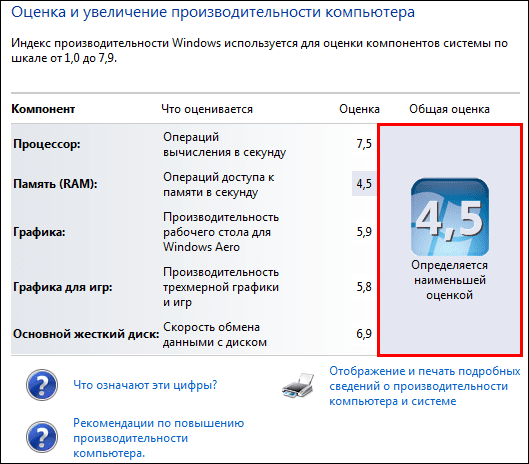
Zoho Sheet (открывается в новой вкладке) — это лишь одно из большого количества приложений от Zoho Corporation для офисного и делового использования, каждое из которых должно легко интегрироваться друг с другом. Как и в случае с некоторыми из вышеперечисленных, совместная работа доступна над общими документами. Zoho Sheet не только бесплатен, но и легко работает с файлами Excel для создания, редактирования и сохранения.
AndrOpen Office (открывается в новой вкладке) работает с форматом OpenDocument и позиционирует себя как «первый в мире перенос OpenOffice для Android». Как и в других офисных пакетах, он предоставляет платформу для обработки текстов, электронных таблиц и презентаций, а также имеет функцию рисования и математический редактор. AndrOpen Office, безусловно, содержит множество функций и совместим с огромным количеством типов файлов, которые не могут быть затронуты большинством других приложений, поэтому с точки зрения доступности это определенно победитель.
Мы также представили лучшие бесплатные офисные программы.
Какой инструмент повышения производительности вам больше всего подходит?
Решая, какой инструмент для повышения производительности загрузить и использовать, сначала подумайте, каковы ваши фактические потребности, поскольку иногда бесплатные платформы могут предоставлять только базовые возможности, поэтому, если вам нужно использовать расширенные инструменты, вы можете найти платную платформу гораздо более полезной. Кроме того, варианты бесплатного и бюджетного программного обеспечения иногда могут оказаться ограниченными, когда речь идет о разнообразии доступных инструментов, в то время как более дорогое программное обеспечение действительно может удовлетворить любые потребности, поэтому убедитесь, что у вас есть хорошее представление о том, какие функции, по вашему мнению, вам могут понадобиться.
Как мы тестировали лучшие инструменты для повышения производительности
Чтобы протестировать лучшие инструменты для повышения производительности, мы сначала создали учетную запись на соответствующей программной платформе, будь то загрузка или онлайн-сервис. Затем мы протестировали сервис, чтобы увидеть, как программное обеспечение можно использовать для разных целей и в разных ситуациях. Цель состояла в том, чтобы подтолкнуть каждую программную платформу, чтобы увидеть, насколько полезны ее основные инструменты, а также насколько легко было освоить любые более продвинутые инструменты.
Затем мы протестировали сервис, чтобы увидеть, как программное обеспечение можно использовать для разных целей и в разных ситуациях. Цель состояла в том, чтобы подтолкнуть каждую программную платформу, чтобы увидеть, насколько полезны ее основные инструменты, а также насколько легко было освоить любые более продвинутые инструменты.
Узнайте, как мы тестируем, оцениваем и проверяем продукты на TechRadar (открывается в новой вкладке).
Подпишитесь на информационный бюллетень TechRadar Pro, чтобы получать все самые важные новости, мнения, функции и рекомендации, необходимые вашему бизнесу для успеха!
Свяжитесь со мной, чтобы сообщить о новостях и предложениях от других брендов Future. Получайте электронные письма от нас от имени наших надежных партнеров или спонсоров. Майк — ведущий обозреватель безопасности в Future, где он проводит стресс-тесты VPN, антивируса и многого другого, чтобы выяснить, какие сервисы точно обеспечат вашу безопасность, а каких лучше избегать.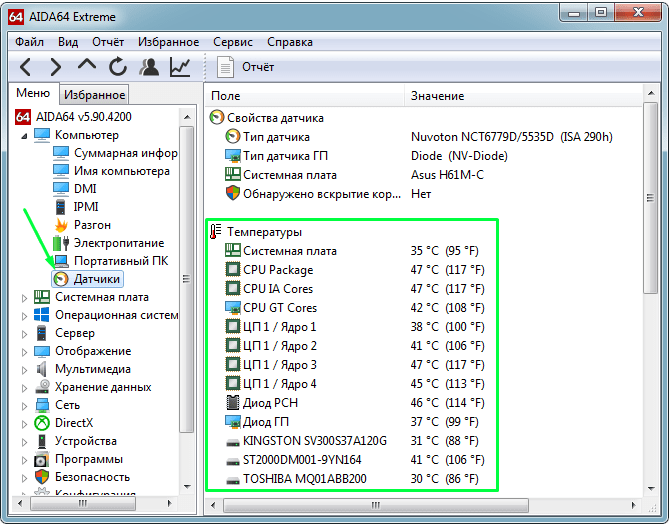 Майк начал свою карьеру в качестве ведущего разработчика программного обеспечения в инженерном мире, где его разработки использовались известными компаниями от Rolls Royce до British Nuclear Fuels и British Aerospace. Первые компьютерные вирусы привлекли внимание Майка, и он заинтересовался анализом вредоносного ПО и изучением низкоуровневых технических деталей того, как Windows и сетевая безопасность работают под капотом.
Майк начал свою карьеру в качестве ведущего разработчика программного обеспечения в инженерном мире, где его разработки использовались известными компаниями от Rolls Royce до British Nuclear Fuels и British Aerospace. Первые компьютерные вирусы привлекли внимание Майка, и он заинтересовался анализом вредоносного ПО и изучением низкоуровневых технических деталей того, как Windows и сетевая безопасность работают под капотом.
10 бесплатных приложений для повышения производительности Windows в 2023 году
Как пользователь Windows, иногда может показаться, что у вас не хватает приложений для повышения производительности.
От iMovie до Preview и GarageBand пользователи macOS имеют доступ к множеству встроенных приложений, которые, как правило, отлично работают. Приложения Windows по умолчанию, напротив, оставляют желать лучшего.
Однако не все потеряно. На самом деле, есть несколько превосходных приложений для повышения производительности Windows. Вы просто должны знать, где искать. К счастью для вас, мы проделали всю тяжелую работу по исследованию и тестированию.
К счастью для вас, мы проделали всю тяжелую работу по исследованию и тестированию.
В этой статье мы представляем десять лучших приложений для повышения производительности Windows в 2023 году.
Если вы хотите делать более качественные снимки экрана, быть более организованным или быстрее просматривать веб-страницы, в этом списке есть приложение для вас. И мы упоминали, что все приложения в этом списке также бесплатны?
Смотреть лучше, чем читать? Посмотрите сопутствующее видео к этой статье:
ShareX предлагает превосходные инструменты редактирования и аннотации по сравнению с Snip и Sketch.Если вы когда-либо делали снимки экрана с помощью стандартной утилиты Windows (Snip and Sketch), вы знаете, что это довольно сложно.
Конечно, ничего страшного, если вы просто делаете скриншот тут и там.
Но если вам нужно сделать много скриншотов для работы или учебы, Snip and Sketch довольно неуклюж. В частности, ему не хватает надежного редактора скриншотов для обрезки и комментирования изображений.
В качестве альтернативы мы рекомендуем ShareX. ShareX — это бесплатный инструмент для создания снимков экрана с открытым исходным кодом для Windows. Нажав пару клавиш, вы можете захватить любую часть экрана.
После того как вы сделали снимок экрана, ShareX позволяет легко обрезать, комментировать и даже размывать части вашего изображения. Функции аннотаций в Snip и Sketch даже близко не приближаются к уровню мощности, который дает вам ShareX.
В частности, ShareX поддерживает оптическое распознавание символов (OCR). Это позволяет практически мгновенно извлекать текст из скриншотов. Оттуда вы можете скопировать и вставить захваченный текст в приложение по вашему выбору.
Чтобы сделать ваш рабочий процесс ShareX более быстрым и плавным, мы рекомендуем добавить следующие конфигурации горячих клавиш:
- Ctrl + Shift + F , чтобы добавить снимок экрана в буфер обмена
- Ctrl + Shift + C , чтобы открыть снимок экрана редактор
- Ctrl + Shift + Alt + C для извлечения текста с помощью OCR

Если вы когда-либо использовали macOS, возможно, вы знаете, что Finder позволяет быстро просматривать файлы, не открывая их. Эта функция называется Quick Look, и она особенно полезна для просмотра больших файлов, полное открытие которых занимает много времени (я смотрю на вас, Photoshop).
Хотя такая функция вроде существует в Windows, она далеко не так полезна, как ее аналог в macOS. К счастью, есть бесплатное приложение QuickLook, которое добавляет эту функцию быстрого предварительного просмотра в Windows.
После установки QuickLook все, что вам нужно сделать, это щелкнуть файл и нажать клавишу пробела. После этого вы сможете увидеть большое изображение с предварительным просмотром содержимого файла.
Если вы работаете с большим количеством файлов Photoshop, GIF-файлов или видео, QuickLook сэкономит вам много времени, которое вы потратили бы на ожидание загрузки приложений.
Notion предлагает мощные функции редактирования документов… и многое другое.
Мы не смогли бы составить список лучших приложений для повышения производительности Windows, не включив в него Notion. По своей сути Notion объединяет приложение для создания заметок, диспетчер задач и приложение базы данных в одном.
Хотя Notion может делать много продвинутых вещей, мы особенно рекомендуем Notion, если вы ищете бесплатное мощное приложение для создания заметок для Windows.
Вот лишь несколько причин, по которым он так хорош:
- Вы найдете все ожидаемые функции редактирования текста, а также различные варианты форматирования заметок.
- Вы можете создать любое количество уровней иерархии, что делает Notion незаменимым помощником, если вы пытаетесь внедрить такую систему, как PARA Тиаго Форте.
- Notion упрощает встраивание изображений, видео и других мультимедийных материалов в ваши заметки.
Если вы хотите пойти еще дальше, вы также можете использовать Notion в качестве идеального инструмента личной продуктивности.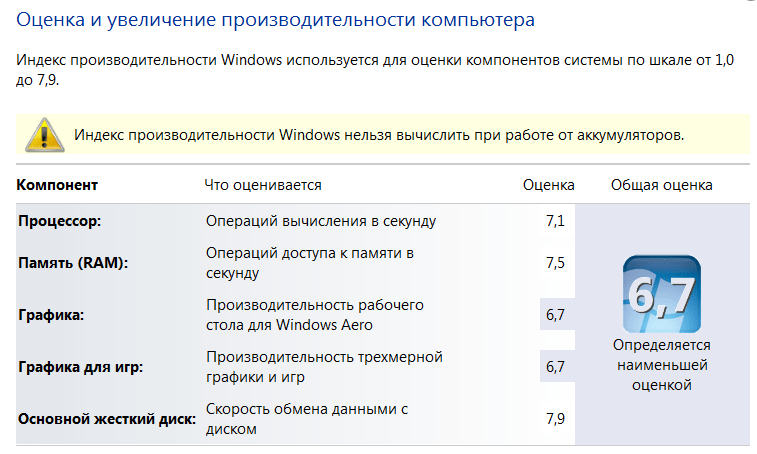 От контрольных списков до календарей и сложных баз данных, Notion имеет функции, необходимые для управления каждым аспектом вашей жизни.
От контрольных списков до календарей и сложных баз данных, Notion имеет функции, необходимые для управления каждым аспектом вашей жизни.
Чтобы увидеть, как это выглядит в действии, ознакомьтесь с нашим шаблоном Ultimate Second Brain для Notion:
The Ultimate Second Brain Notion Template — Tasks, Notes, and Projects
Организуйте каждый аспект своей работы и жизни с помощью этого мощного шаблона Notion. Ultimate Brain предоставит вам все необходимое, от управления домашними заданиями до организации материалов для подачи заявления о приеме на работу. Используйте код INFOGEEK40 , чтобы получить скидку 40 долларов.
Наведите порядок
Мы заработаем комиссию, если вы перейдете по этой ссылке и совершите покупку без каких-либо дополнительных затрат для вас.
Microsoft Edge позволяет отображать список вкладок вертикально. Исторически у браузеров Windows была не самая лучшая репутация. Поэтому вы можете быть удивлены, увидев, что мы рекомендуем Microsoft Edge.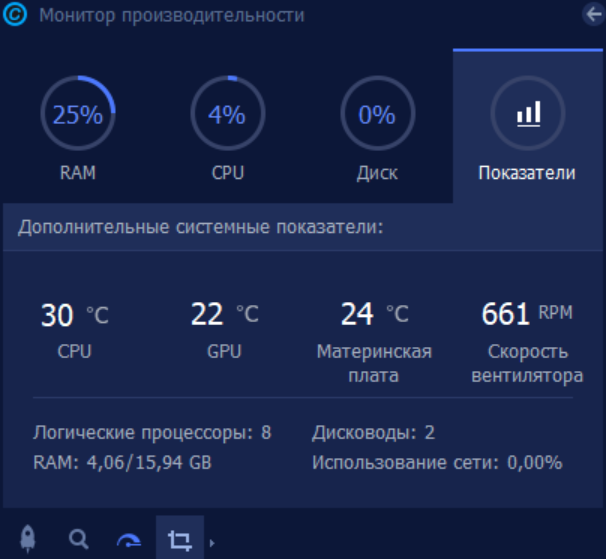 Однако при ближайшем рассмотрении вы поймете, что Edge значительно лучше своих предшественников Internet Explorer.
Однако при ближайшем рассмотрении вы поймете, что Edge значительно лучше своих предшественников Internet Explorer.
В частности, если вы используете Google Chrome в Windows, мы рекомендуем переключиться на Edge. Начнем с того, что Edge имеет небольшое преимущество в скорости над Chrome. Точная сумма спорна, но любой, кто регулярно использует Chrome, знает, насколько ресурсоемким он может быть.
«А как насчет всех моих расширений Chrome?» Вы можете задаться вопросом. К счастью для вас, Edge построен на Chromium, том же открытом исходном коде, на котором работает Chrome. Это означает, что вы можете устанавливать расширения из Интернет-магазина Chrome, поддерживая тот же рабочий процесс, что и в Chrome.
Кроме того, в Edge есть несколько интересных функций, которых нет в Chrome. Во-первых, Edge автоматически переводит вкладки в спящий режим, если вы не использовали их в течение двух часов. Если вы часто держите открытыми много вкладок во время работы, эта функция поможет сэкономить вычислительную мощность.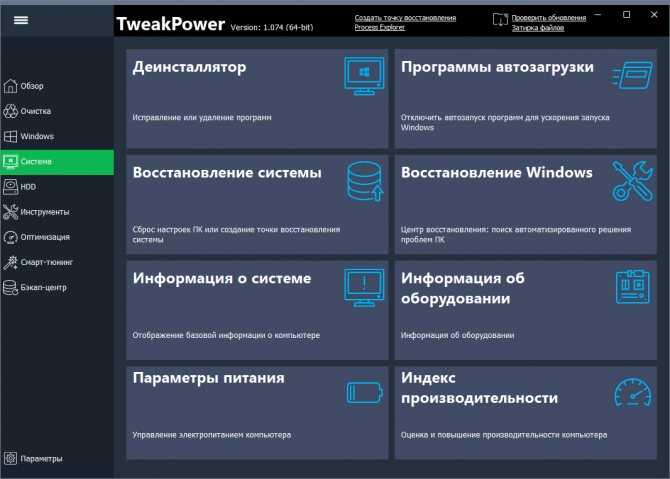
Кроме того, Edge позволяет отображать вкладки вертикально сбоку экрана. Это позволяет легко увидеть названия всех ваших вкладок с первого взгляда. Вы не можете сделать это в Chrome без стороннего расширения.
Расширение истории буфера обмена делает его более полезным.Если вы занимаетесь письменными работами, вы знаете, насколько незаменим буфер обмена. Будь то URL-адреса, адреса электронной почты или целые фрагменты текста, копирование и вставка текста значительно ускоряет рабочий процесс.
Одним из основных ограничений буфера обмена было то, что он мог хранить только один элемент в своей истории. Это упростило случайную перезапись ранее скопированного текста.
К счастью, теперь в Windows можно расширить историю буфера обмена. Все, что вам нужно сделать, это нажать Win + V . Как только вы это сделаете, Windows спросит вас, хотите ли вы включить историю буфера обмена. Теперь вам не нужно беспокоиться о том, чтобы случайно перезаписать то, что вы скопировали.
Примечание. Windows позволяет синхронизировать историю буфера обмена между устройствами. Из соображений безопасности мы не рекомендуем этого делать, особенно если вы часто копируете пароли или другую конфиденциальную информацию.
Flow Launcher позволяет легко запускать приложения и выполнять поиск.Вы работаете с большим количеством разных приложений? Тогда вам стоит попробовать Flow Launcher. Всего парой нажатий клавиш ( Alt + пробел по умолчанию), это приложение открывает небольшое текстовое окно, которое позволяет выполнять поиск и запускать другие приложения.
Вот лишь несколько интересных вещей, которые вы можете делать с помощью Flow Launcher:
- Выполнять поиск в Google, не открывая браузер
- Запуск веб-сайтов
- Запуск и управление приложениями. Например, вы можете ввести «sp + имя исполнителя», чтобы начать воспроизведение определенного исполнителя на Spotify
- Выполнять расчеты, не открывая приложение «Калькулятор»
- Создавайте настраиваемые команды в соответствии с вашим рабочим процессом
Flow Launcher сам по себе великолепен. Но он становится еще более мощным, когда вы комбинируете его со следующим приложением в нашем списке…
Но он становится еще более мощным, когда вы комбинируете его со следующим приложением в нашем списке…
Вы часто набираете одни и те же длинные строки текста снова и снова? Будь то ваш адрес электронной почты, URL-адрес или даже обычный ответ на электронные письма, весь этот ввод требует автоматизации.
Для этого мы рекомендуем Espanso. Espanso — это приложение для расширения текста, которое позволяет автоматически создавать длинные строки текста с помощью коротких команд. Например, вы можете настроить фразу «em», чтобы она автоматически превращалась в ваш адрес электронной почты.
По мере роста вашей библиотеки фрагментов Espanso упрощает управление ими. Просто поднимите строку поиска Espanso, чтобы быстро просмотреть все фрагменты текста. (Эта функция поиска является основной причиной, по которой мы предпочитаем Espanso AutoHotkey, другому популярному приложению для расширения текста в Windows).
Наконец, обратите внимание, что вы можете использовать Espanso для ускорения Flow Launcher.
Например, предположим, вам обычно нужно открыть определенный каталог на вашем компьютере.
Вы можете создать фрагмент в Espanso, который позволит вам быстро ввести имя каталога в Flow Launcher. Это сделает навигацию по файловой системе вашего компьютера намного более эффективной по сравнению с поиском по папкам вручную.
Все свидетельствует о том, что самые полезные приложения зачастую самые простые. Все, что он делает, — это улучшает проводник Windows, который часто мучительно медленный.
Everything индексирует все файлы на жестком диске и позволяет выполнять поиск в них почти мгновенно. Если вы когда-нибудь сидели и расстраивались, ожидая, пока Проводник выполнит ту же задачу, вам стоит попробовать Everything.
Установка Google Диска в качестве корневой папки для всех ваших файлов гарантирует, что все резервные копии останутся в облаке. В современном мире очень важно иметь приложение, которое создает резервные копии ваших файлов в облаке и делает их доступными на всех устройствах.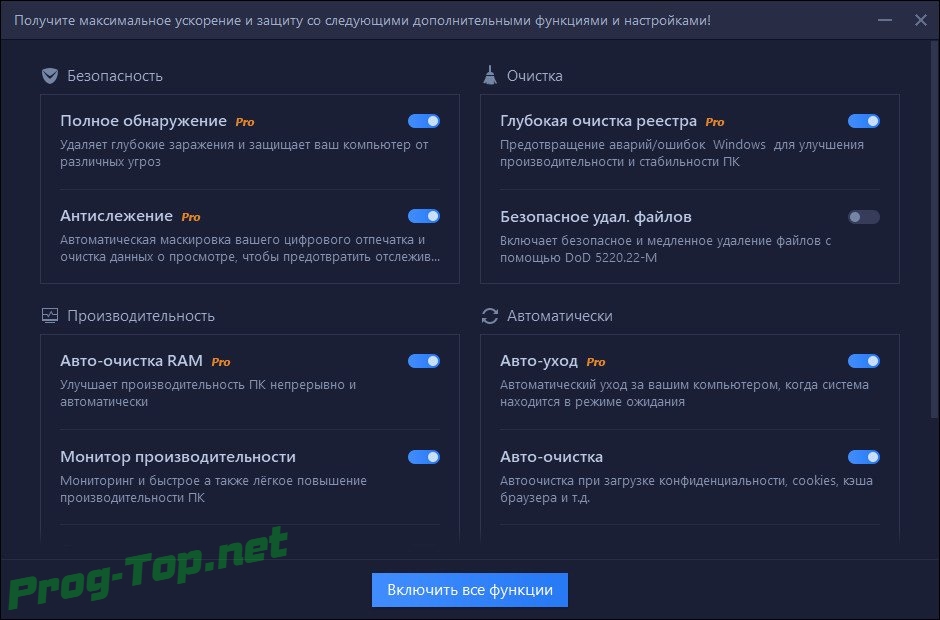 Для этой цели существует множество приложений, но Google Drive остается нашим лучшим выбором.
Для этой цели существует множество приложений, но Google Drive остается нашим лучшим выбором.
Диск выигрывает, потому что предлагает больше места для хранения бесплатно: 15 ГБ. 5 ГБ OneDrive и 2 ГБ Dropbox меркнут в сравнении (хотя вы можете получить больше бесплатного хранилища, если у вас есть доступ к OneDrive или Dropbox во время учебы или работы).
Для максимальной пользы мы рекомендуем создать файловую систему вашего компьютера на основе Google Диска. Игнорируйте папки Windows по умолчанию и используйте Диск в качестве «корня» вашей файловой системы. Таким образом, каждый файл всегда будет резервироваться в облаке и на разных устройствах.
f.lux автоматически затемняет и регулирует цветовую температуру экрана вашего компьютера.Вы обеспокоены тем, что синий свет на экране вашего компьютера мешает вашему сну? Тогда вам следует проверить f.lux (произносится как «флюс»).
Когда солнце садится, это приложение автоматически затемняет экран вашего компьютера и повышает его цветовую температуру.
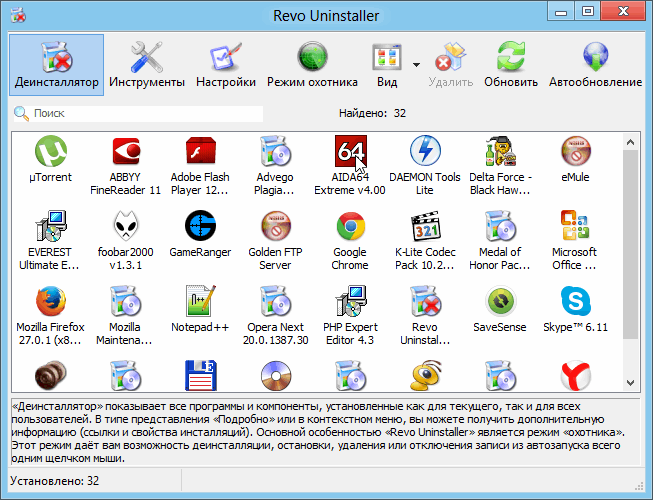 Отлично подойдет в ситуации, когда нужен детальный анализ и изучение факторов.
Отлично подойдет в ситуации, когда нужен детальный анализ и изучение факторов.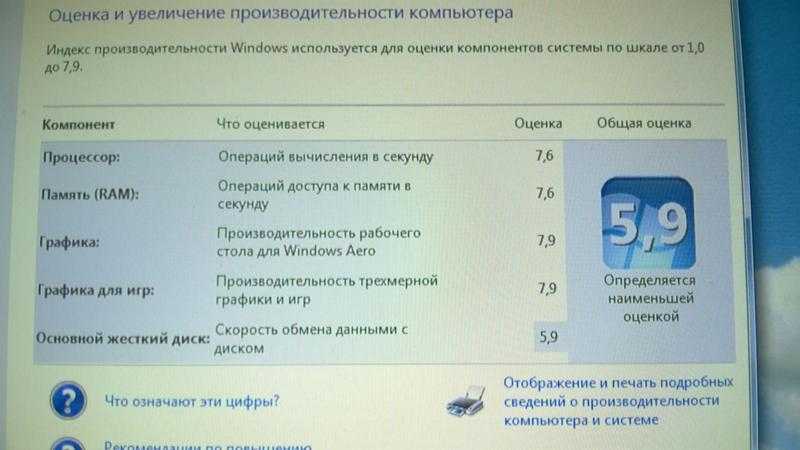
Ваш комментарий будет первым